Power BI'da karneler ve el ile ölçümler oluşturma
ŞUNLAR IÇIN GEÇERLIDIR: Power BI Desktop
Power BI hizmeti
Power BI'daki ölçümler, müşterilerin tek bir bölmede ölçümlerini seçmesine ve bunları önemli iş hedeflerine göre izlemesine olanak sağlar. Bu makalede aşağıdaki adımları tamamlaacaksınız:
- İlk karnenizi oluşturun.
- El ile ölçüm oluşturma.
- Ölçümü düzenleyin.
- Karneyi başkalarıyla paylaşın.
Ayrıca ölçümleri Power BI'daki mevcut bir rapor görseline de bağlayabilirsiniz. Ayrıntılar için bkz . Bağlı ölçümler oluşturma.
Önkoşullar
Standart çalışma alanlarında ölçümleri yazmak ve paylaşmak için bir Power BI Pro lisansına sahip olmanız gerekir. Şunları da yapmanız gerekir:
- Çalışma alanında Yönetici, Üye veya Katkıda Bulunan rolü. Çalışma alanlarındaki roller hakkında daha fazla bilgi edinin.
- Anlamsal model için derleme izni .
1. Adım: Karne oluşturma
Tarayıcınızda Power BI hizmeti (app.powerbi.com) oturum açın.
Ölçüm hub'ını açmak için gezinti bölmesinde Ölçümler'i seçin.
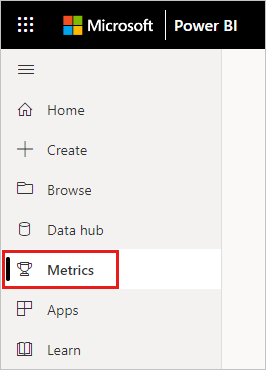
Ölçümler hub'ında Yeni ölçüm kümesiöğesini seçin.
Ölçümlerle doldurmaya başlayabileceğiniz yeni bir karne açılır.
Adsız Karne yanındaki düzenleme kalemini seçin ve yeni karnenize bir ad ve hedef çalışma alanı verin.
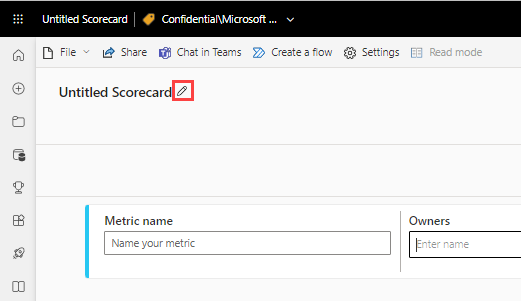
Power BI karneyi otomatik olarak Çalışma Alanım'a kaydeder, ancak başka bir çalışma alanına taşıyabilirsiniz. Dosya>
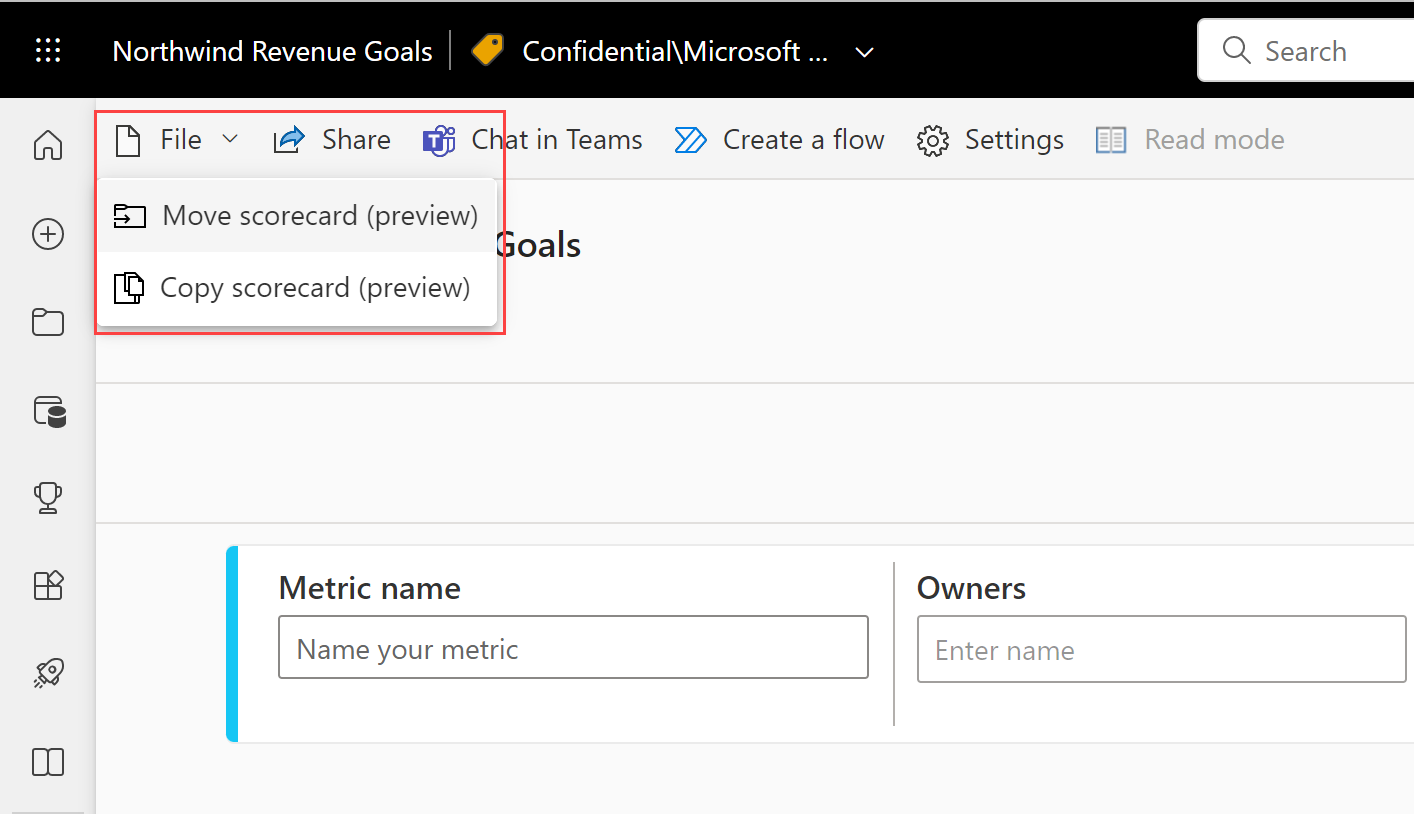
Karneyi taşı iletişim kutusunda kullanılabilir herhangi bir çalışma alanını seçin. Başka bir çalışma alanınız yoksa önce bir çalışma alanı oluşturmanız gerekir. Ayrıntılar için bkz . Power BI'da çalışma alanı oluşturma.
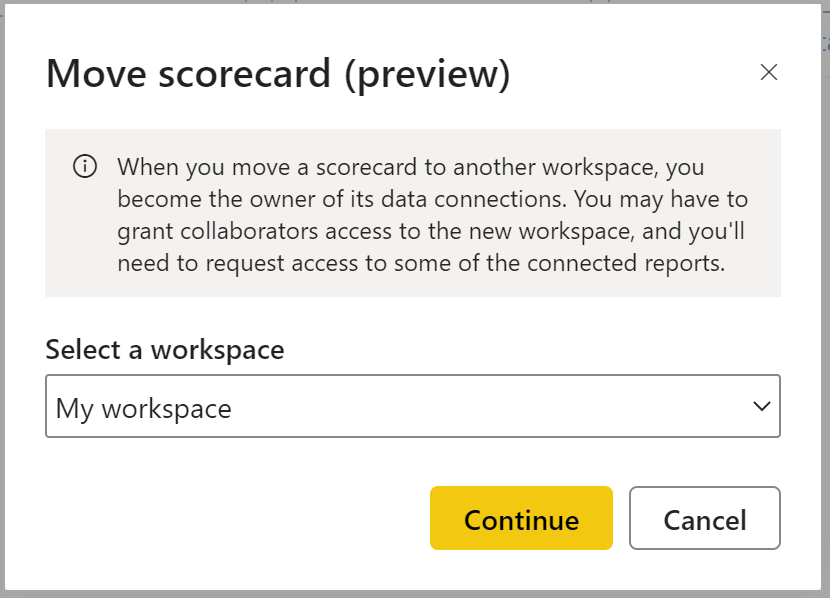
Power BI bu öğeleri çalışma alanına kaydeder: karnenin kendisi ve karnenizle ilişkilendirilmiş ve tüm ölçüm verilerini barındıran bir anlam modeli .
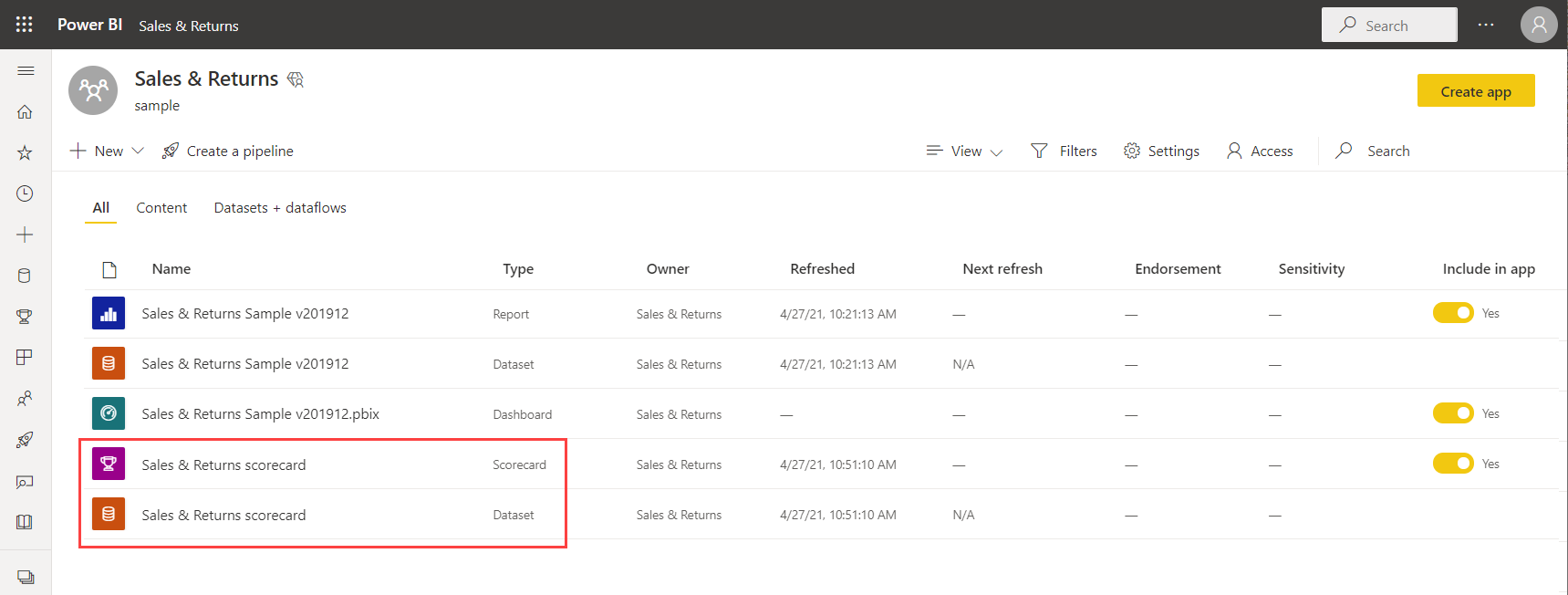
2. Adım: El ile ölçüm oluşturma
Skor kartında Ekle ölçütüseçin.
Ölçüm adına ve Sahip'e karar verin.
Sahipler, kuruluşunuzun Microsoft Entra Id içindeki kişiler veya dağıtım grupları olabilir.
Ölçümleriniz için Geçerli ve Hedef değerlerini ayarlayın. Bu makalede, numarayı el ile girersiniz. Power BI'da var olan bir rapor görseline de bağlayabilirsiniz. Ayrıntılar için bkz . Bağlı ölçümler oluşturma.
Değerlerinizin biçimini ayarlayın ve Durum, Başlangıç tarihi ve Bitiş tarihi'ni seçin.
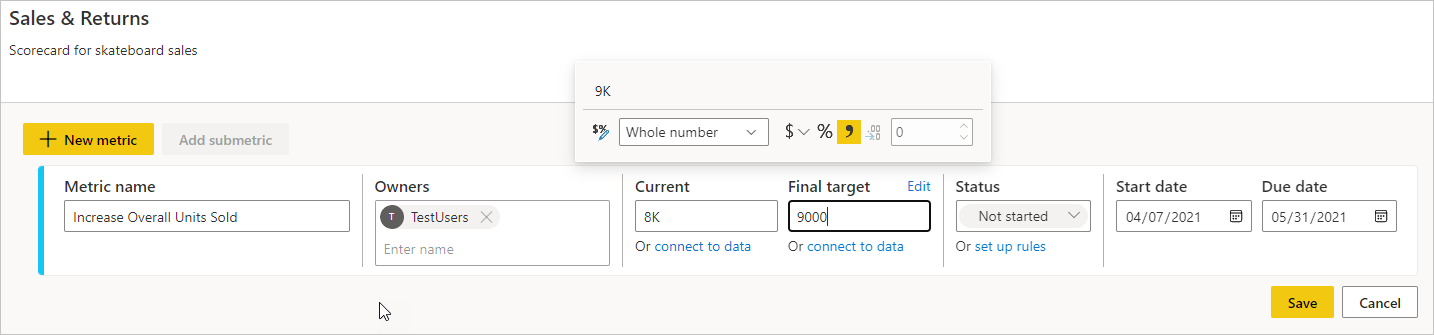
Power BI, sayısal gösterimdeki değerleri otomatik olarak temsil eder. Örneğin, 2044 2 K olarak temsil edilir.
Kaydet'i seçin.
Ölçüm adı , ölçümünüz için gereken tek alandır. Kalan alanları boş bırakabilir ve tüm ölçümlerinizi tanımladıktan sonra düzenlemek için geri dönebilirsiniz.
3. Adım (İsteğe bağlı): Alt ölçüm oluşturma
Ayrıca ölçümünüz için bir veya daha fazla alt ölçüm tanımlayabilirsiniz. Üst ölçümleri gibi alt ölçümler de bağlanabilir veya el ile ayarlanabilir. Ayrıntılar için bkz . Alt ölçüm oluşturma.
4. Adım (İsteğe bağlı): Ölçüm izleme döngüsünü güncelleştirme
Karneler içinde oluşturulan tüm yeni ölçümlerin varsayılan günlük izleme döngüsü vardır; bu da verilerin ve ilerlemenin günlük olarak hesaplandığı anlamına gelir. Ancak, birçok ölçüm ve ölçüm farklı bir tempoda izlenmesini gerektirir. Bu gibi durumlarda ölçüm ayarları aracılığıyla ölçümdeki varsayılan izleme döngüsünü değiştirebilirsiniz. İzleme döngüsü veri yenilemeyi etkilemez.
Bir karne açın ve Düzenle'yi seçin.
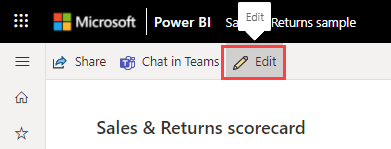
Herhangi bir ölçümün veya alt ölçümün adını seçin. Power BI, Ayrıntılar bölmesini açar.
Ayarlar sekmesini seçin.
Ölçümünüzün izleme döngüsü sıklığını ayarlayın ve İzle'yi seçin.
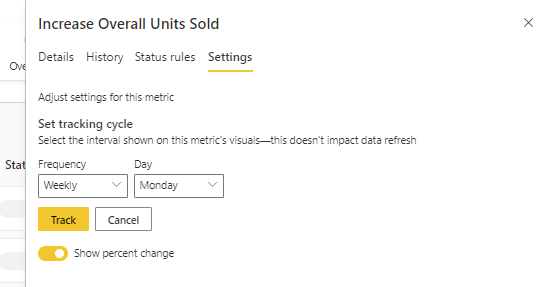
5. Adım (İsteğe bağlı): Karnenizi paylaşma
Paylaşım, kişilere Power BI hizmeti karnenize erişim vermenin en kolay yoludur. Kuruluşunuzun içindeki veya dışındaki kişilerle paylaşabilirsiniz.
Karne paylaştığınızda, karneyi paylaştığınız kişiler bu karneyi görüntüleyebilir ve bunlarla etkileşimde bulunabilir. Ayrıca çalışma alanında Yönetici, Üye veya Katkıda Bulunan rolü varsa da düzenleyebilirler. Karneye erişimi olan kullanıcılar, karnede gördüğünüz verileri görür. Paylaştığınız iş arkadaşlarınız, izin verirseniz iş arkadaşlarıyla da paylaşabilir. Kuruluşunuzun dışındaki kişiler karneyi görüntüleyebilir ve karneyle etkileşimde bulunabilir ancak paylaşamaz.
Paylaşmak için karne eylem çubuğunda Paylaş düğmesini seçin ve deneyimde açıklanan adımları izleyin. Pano paylaşmakla aynıdır.
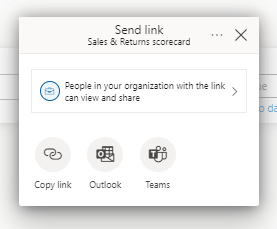
Karneleri kuruluşunuzun içinde veya dışında paylaştığınızda, içerik Power BI Premium kapasitesinde olmadığı sürece alıcılarınızın Power BI Pro lisanslarına ihtiyacı vardır.
İlgili içerik
- Power BI'da ölçümleri kullanmaya başlama
- Power BI'da bağlı ölçümler oluşturma
- Power BI'da ölçümlerinizden haberdar olun
Başka sorunuz var mı? Power BI Topluluğu deneyin.
